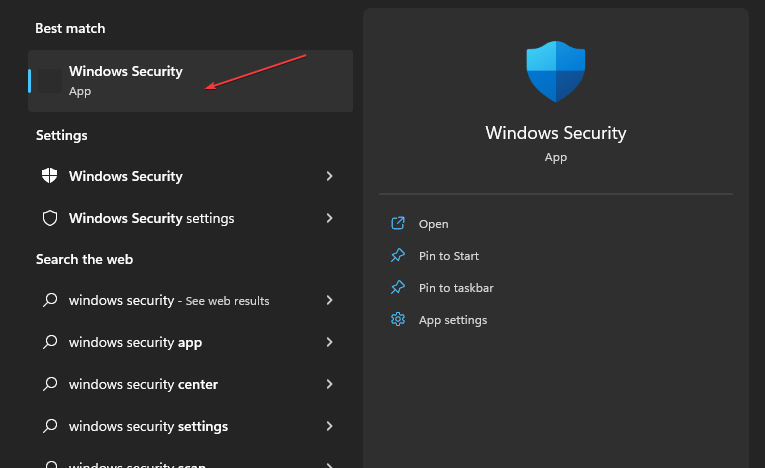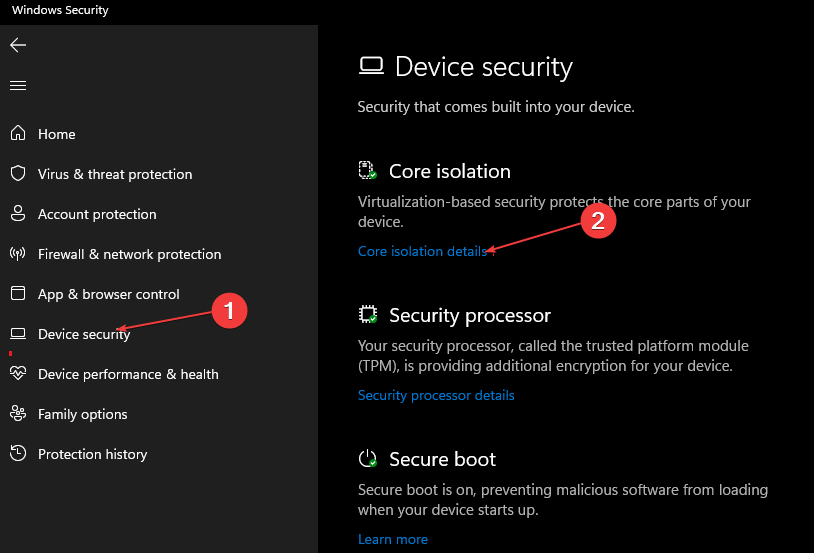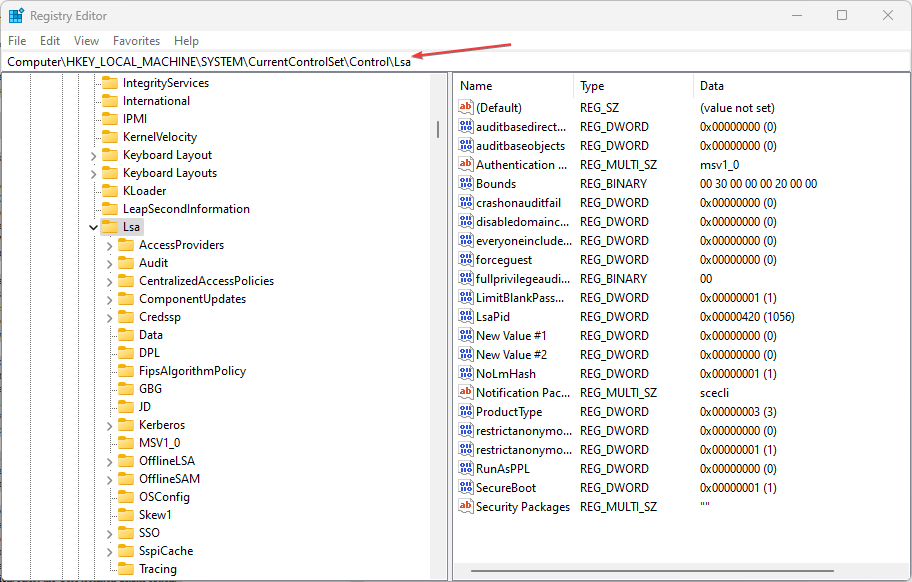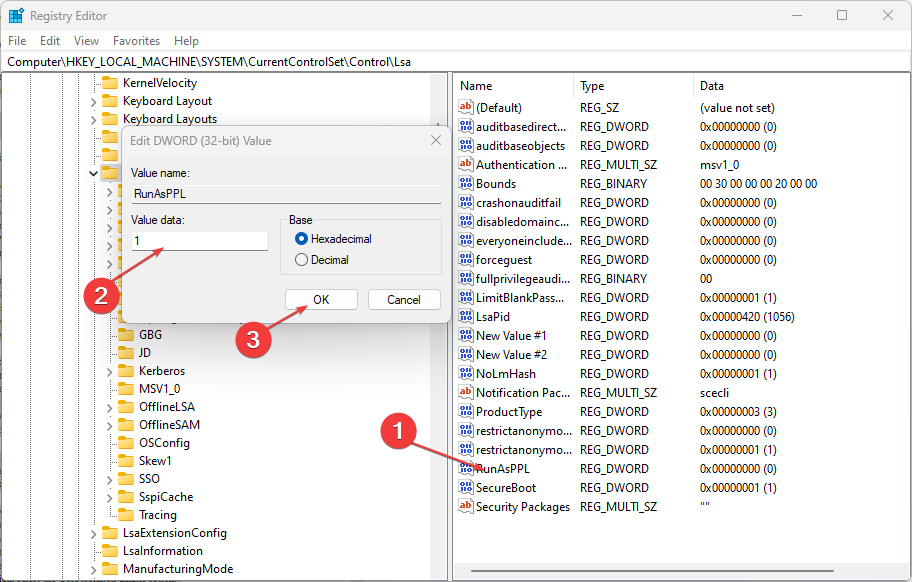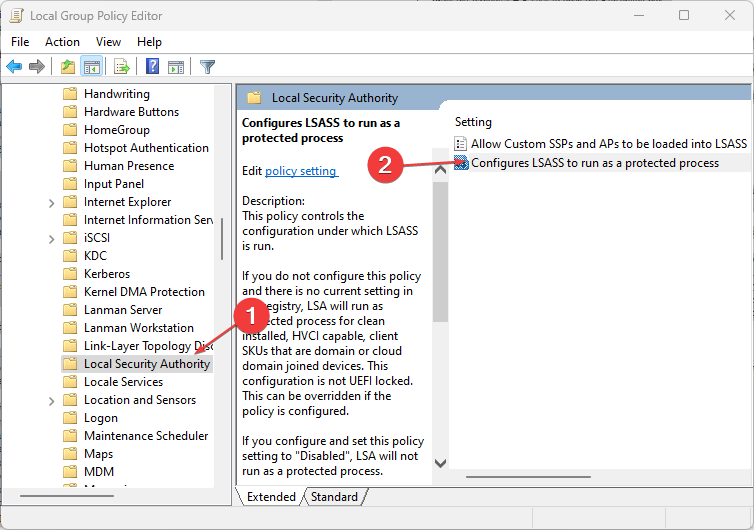Protezione dell'Autorità di Sicurezza Locale Disattivata
4 min. read
Updated on
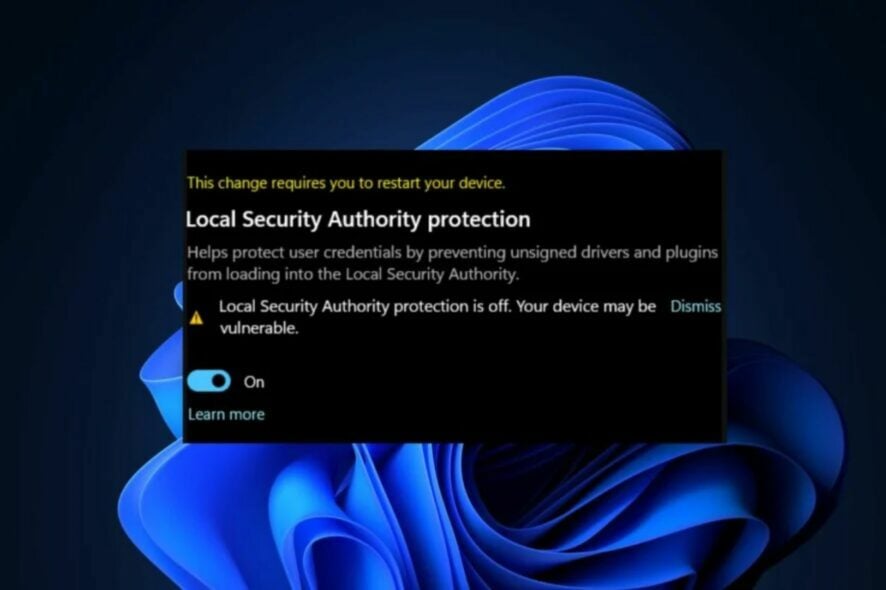
Uno dei processi Windows più importanti che autenticano l’identità di un utente è la protezione dell’autorità di sicurezza locale (LSA).
Alcuni utenti disattivano l’LSA a causa dell’elevato utilizzo della CPU, ma così facendo il PC viene esposto a diverse minacce. Come richiesto da alcuni nostri lettori, mettiamo a disposizione le varie modalità per abilitarlo se si è disattivato automaticamente.
Perché la protezione dell’autorità di sicurezza locale è disattivata?
Per un motivo o per l’altro, la protezione LSA potrebbe finire per essere disabilitata e finire per dare accesso a criminali informatici. Di seguito sono riportati alcuni dei motivi per cui la protezione dell’autorità di sicurezza locale è disattivata:
- Aggiornamenti di Windows difettosi: Gli aggiornamenti di Windows corrotti sono uno dei problemi principali che potrebbero disabilitare questa funzione.
- Secure Boot è disattivato: tutte le configurazioni relative a Secure Boot e UEFI vengono ripristinate se si disabilita Secure Boot. La disattivazione di Secure Boot, a sua volta, disabilita la protezione dell’autorità di sicurezza locale.
- Il criterio Windows ha disabilitato LSA: il criterio di protezione LSA potrebbe essere disabilitato dalla configurazione. Modificare la configurazione del computer nell’editor dei criteri di gruppo locale (gpedit.msc ) può aiutare a riattivarlo.
Cosa succede se la protezione dell’autorità di sicurezza locale è disattivata?
Come abbiamo spiegato sopra, la protezione LSA protegge il tuo PC dalle minacce informatiche e, se la funzione è disattivata, il tuo dispositivo potrebbe essere esposto a vari pericoli.
Ora che conosci alcuni dei fattori responsabili della disabilitazione della protezione dell’autorità di sicurezza locale, controlla le soluzioni fornite di seguito per riattivarla.
Cosa posso fare se la protezione della sicurezza locale è disattivata?
Prima di procedere con l’esplorazione di uno qualsiasi dei passaggi avanzati forniti in questo articolo, è importante effettuare alcuni controlli preliminari che potrebbero risolvere il problema più rapidamente:
- Assicurati di aver effettuato l’accesso come amministratore per abilitare la protezione aggiuntiva per l’autorità di sicurezza locale in Windows 11.
- Controlla l’app di sicurezza di Windows per abilitare la protezione LSA.
- Assicurati che la virtualizzazione della CPU sia attivata.
Dopo aver effettuato questi controlli, se nessuno di essi risolve definitivamente il problema, è possibile utilizzare le soluzioni avanzate proposte di seguito.
1. Usa l’app Sicurezza di Windows
- Premi il tasto Windows per aprire il menu Start, digita Sicurezza di Windows nella casella di ricerca e premi Invio.
- Dal riquadro di sinistra, scegli Sicurezza dispositivo. Nella sezione Isolamento core, seleziona l’opzione Dettagli isolamento core.
- Abilita l’interruttore nella sezione Protezione autorità di sicurezza locale.
- Fai clic su Sì nel prompt UAC visualizzato.
- Riavvia il PC per applicare le modifiche.
La sicurezza di Windows 11 è uno dei modi in cui puoi proteggere il tuo sistema dai criminali informatici. Di seguito vi proponiamo un’altra valida alternativa se questa soluzione non dovesse funzionare.
2. Utilizzare l’editor del Registro di sistema
- Premi i tasti Windows + R per aprire la finestra di dialogo Esegui. Digita regedit nella finestra di dialogo e premi Invio.
- Nell’Editor del Registro di sistema, vai al seguente percorso:
ComputerHKEY_LOCAL_MACHINESYSTEMCurrentControlSetControlLsa - Adesso fai doppio clic su RunAsPPL nel riquadro di destra. Modifica i dati del valore su 1 (o 2 poiché alcuni utenti affermano che abbia funzionato per loro) e premi Invio.
- Riavvia il PC per applicare le modifiche.
Prima di utilizzare l’Editor del Registro, assicurati di creare un punto di ripristino per essere sicuro di avere un backup dei tuoi file nel caso in cui si verifichino dei problemi.
3. Tramite l’Editor Criteri di gruppo locali
- Premi i tasti Windows + R per aprire la finestra di dialogo Esegui, digita gpedit.msc e premi Invio.
- Nella finestra Editor Criteri di gruppo locali, passare al seguente percorso:
Computer ConfigurationAdministrative TemplatesSystemLocal Security Authority - Nel riquadro destro della finestra, fai clic con il pulsante destro del mouse su Configura LSASS per l’esecuzione come processo protetto.
- Successivamente, fai clic su Abilita.
- In Opzioni, seleziona Enabled with UEFI Lock e fai clic su Apply e OK per salvare le modifiche.
- Riavvia il dispositivo.
L’Editor Criteri di gruppo locali è un’altra opzione per abilitare la protezione dell’autorità di sicurezza locale. È di fondamentale importanza la creazione di un punto di ripristino del sistema prima di apportare modifiche ai criteri di Windows.
Alcuni utenti affermano inoltre che la verifica della firma potrebbe anche essere il motivo per cui la protezione LSA è disattivata.
Siamo giunti alla fine del nostro articolo. Ora dovresti aver capito come riabilitare la protezione dell’autorità di sicurezza locale se è disattivata. Se hai domande o suggerimenti, non esitare a lasciarci un messaggio nella sezione commenti qui sotto.